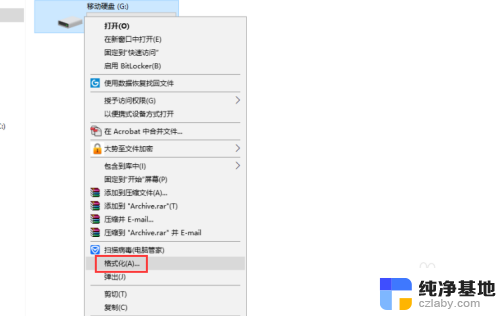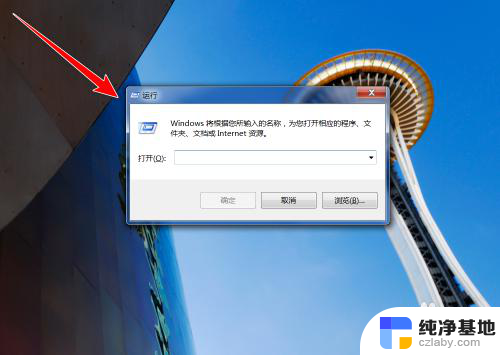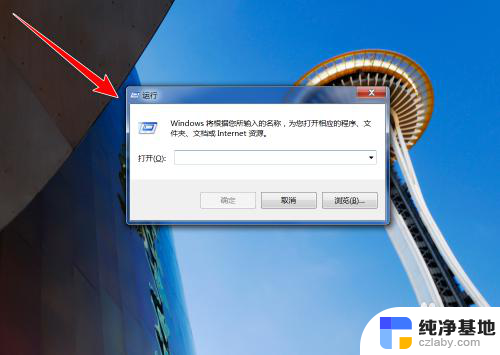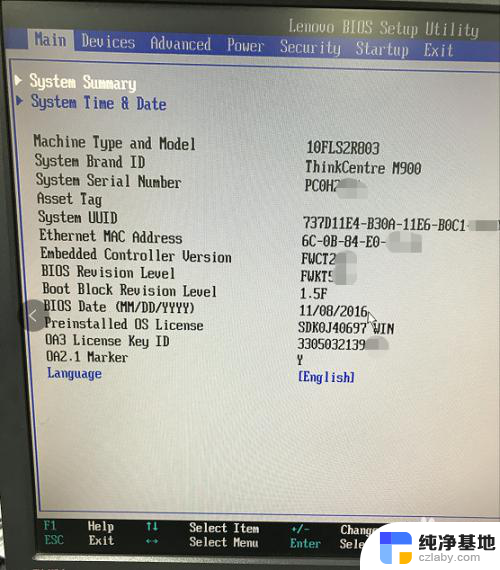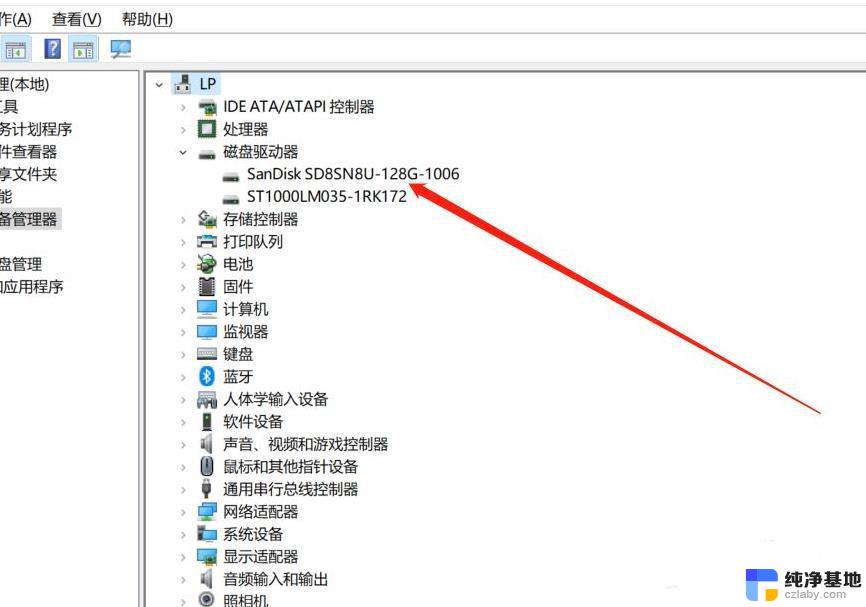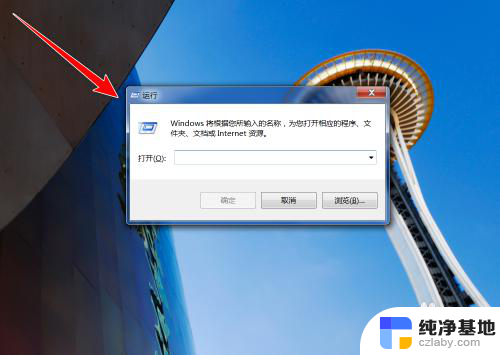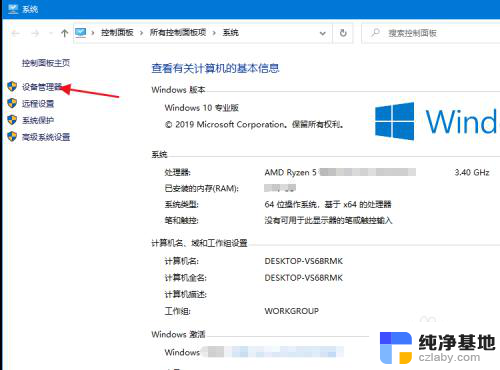启动固态硬盘系统怎么设置
更新时间:2024-05-20 09:57:24作者:jiang
在现代计算机系统中,固态硬盘已经成为了越来越常见的存储设备,而如何正确地设置固态硬盘为电脑的第一启动项,则是许多用户在使用固态硬盘时面临的一个问题。通过设置固态硬盘为电脑的第一启动项,可以有效提高系统的启动速度和运行效率。下面将介绍如何在不同的操作系统下设置固态硬盘为电脑的第一启动项,以帮助用户更好地利用固态硬盘的性能优势。
操作方法:
1.将装有固定硬盘的电脑重启,在重启的同时按键盘上的F2按键。

2.进入bios的界面,选择标题栏的boot选项。
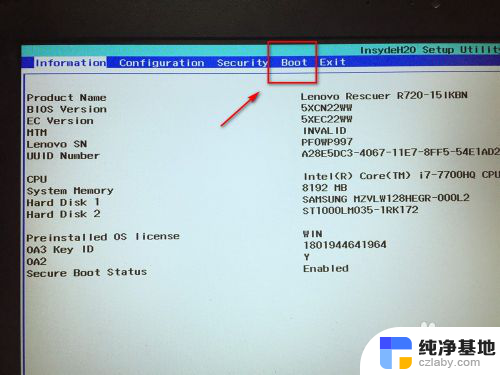
3.进入boot的界面,在界面下方可以看到启动的顺序排序。找到你的固态硬盘名称。
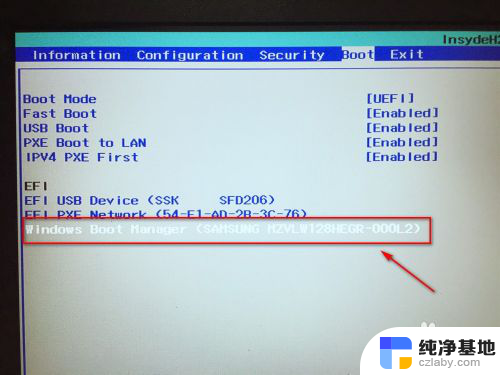
4.接着按F5或F6按键,将固态硬盘选项调整到第一位。
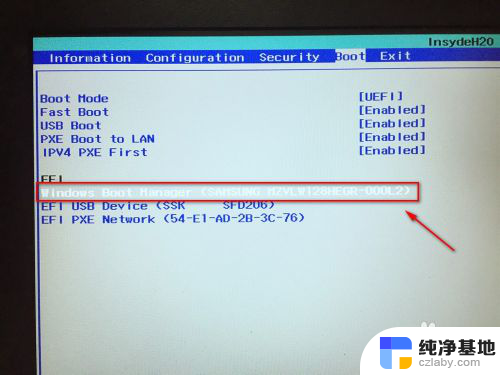
5.设置好后,按键盘的F10按键。然后弹出退出并保存的小窗口,这里点击yes选项。
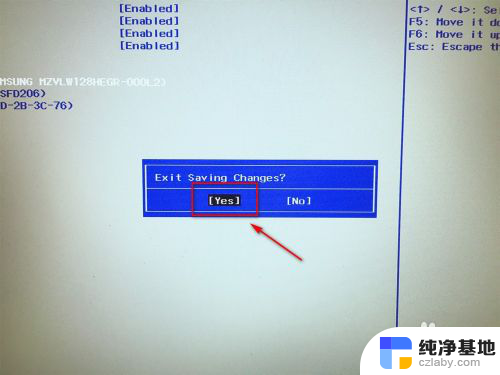
6.最后,电脑会重启。固定硬盘装有系统的话,就会优先从固态硬盘启动了。
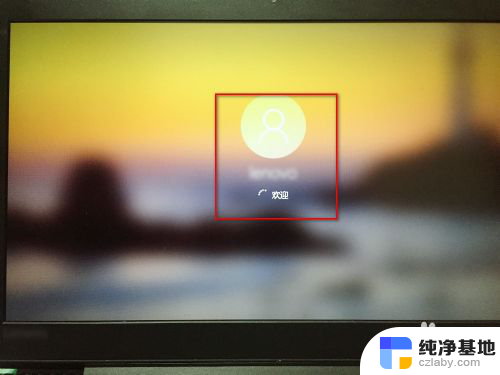
以上就是如何设置启动固态硬盘系统的全部内容,如果有任何疑问,请按照小编的方法进行操作,希望能对大家有所帮助。